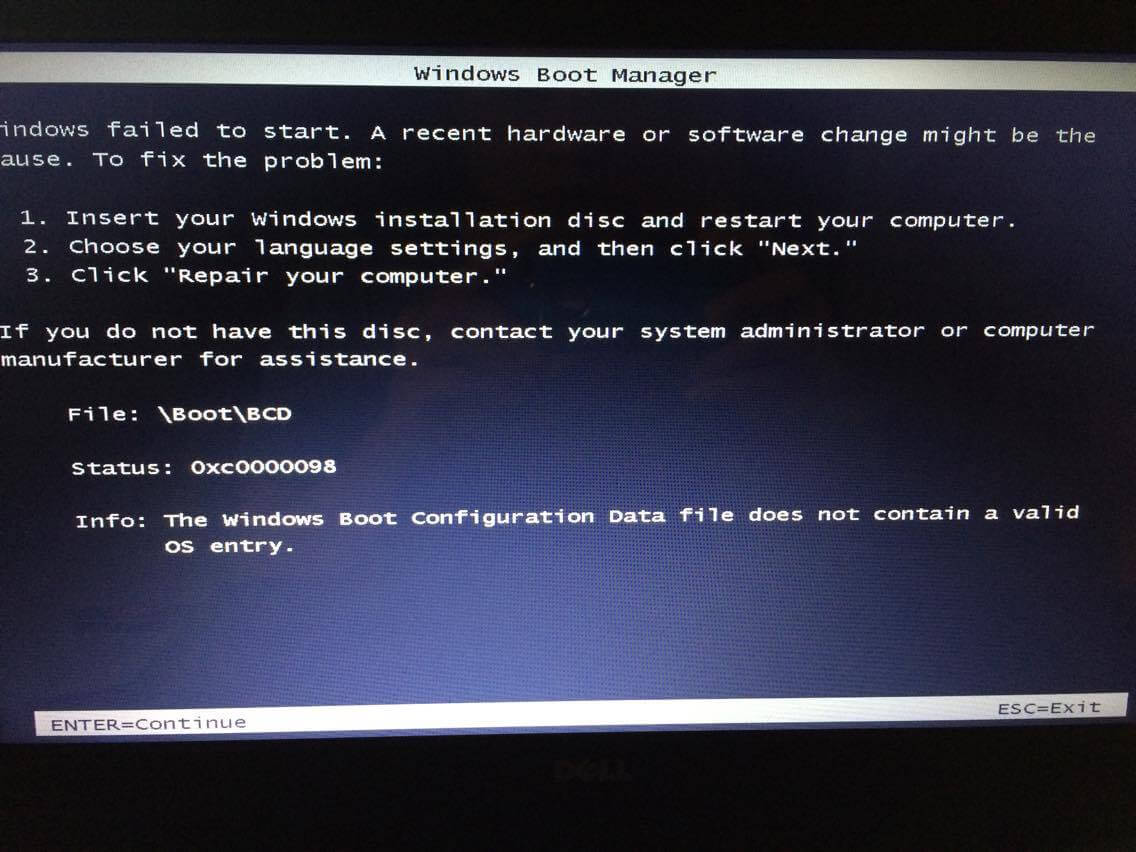Bootmgr diartikan sebagai bagian kecil dari perangkat lunak yang berasal dari Volume Kode Boot yang dimaknai sebagai singkatan dari Windows Boot Manager. Bootmgr biasanya merupakan file read-only yang terletak di partisi direktori boot yang ditandai sebagai aktif. Namun, anda perlu untuk bisa memahami cara mengatasi bootmgr is missing windows 10
Langkah Atasi Bootmgr is Missing
1. Nyalakan Desktop atau Laptop
Untuk bisa memperbaiki masalah yang satu ini, langkah pertama yang bisa dilakukan yaitu dengan menyalakan laptop. Jika Anda melihat pesan kesalahan Bootmgr is missing di desktop, tekan kombinasi tombol Ctrl+Alt+Del untuk mem-boot ulang perangkat, atau ikuti petunjuk dalam pesan kesalahan terlebih dahulu. Setelah reboot, periksa apakah kesalahan berlanjut.
2. Lepas Semua Jenis Media Eksternal
Ketika mem-boot komputer Anda dari hard drive yang tidak dapat di-boot, Bootmgr tidak dapat ditemukan. Jadi, periksa kembali apakah konfigurasi BIOS PC melakukan booting dari floppy disk, USB flash drive, atau hard drive lain. Dalam hal ini, Anda harus terlebih dahulu menghapus media eksternal dan menghapus instalasi untuk mencegah BIOS melakukan booting dari perangkat ini.

3. Setting Harddisk menjadi First Boot System
Tekan kombinasi tombol Ctrl + Alt + Del untuk merestart komputer Anda, dan ketika logo komputer muncul, tekan dan tahan F12 untuk membuka menu boot. Tombol menu boot berbeda. Pabrikan komputer yang berbeda memiliki perintah kunci yang berbeda. Jadi jika menahan F12 tidak membawa Anda ke menu boot, coba F2, F8, F10, F12, Esc, atau Del.
Pada tab Boot, anda bisa menekan tombol panah untuk memilih boot yang benar. Menu boot default biasanya Hard Drive atau Hard Drive. Kemudian tekan tombol “+” atau “-” untuk memindahkan drive boot ke atas dan menjadikannya perangkat boot pertama dalam sistem. Tekan F10 untuk simpan setting dan Esc untuk keluar dari menu boot. Komputer akan restart secara otomatis.
4. Jalankan Startup Repair pada Laptop
Kesalahan ini dapat terjadi jika Bootmgr mengalami kerusakan atau hilang. Jadi jalankan Startup Repair untuk cara mengatasi bootmgr is missing windows 10. Ikuti langkah-langkah di bawah ini untuk melakukan Perbaikan Startup. Masukkan stik USB ISO instalasi Windows 10 ke komputer dan tekan kombinasi tombol Ctrl + Alt + Del untuk merestart komputer
Saat logo komputer muncul, tekan dan tahan F12 untuk membuka menu boot. Saat logo komputer muncul, tekan dan tahan F12 untuk membuka menu boot. Tekan tombol atau untuk memilih drive USB. Kemudian tekan ENTER. Jika Anda melihat “Press any key to boot from CD or DVD” di layar komputer Anda. Cukup tekan Enter pada keyboard Anda.
Setelah memilih pengaturan waktu, bahasa, dan keyboard Anda, klik tombol Next. Jika sudah selanjutnya klik Perbaiki komputer di kiri bawah. Kemudian dilanjutkan klik tab Pemecahan Masalah dan pilih Opsi lanjutan. Kemudian klik Perbaikan Startup. Tunggu hingga proses selesai. Kemudian restart komputer Anda dan lihat apakah kesalahan berlanjut.
Jika cara yang disebutkan di atas tidak berhasil, Anda harus menginstal ulang Windows 10 untuk memperbaiki kesalahan Bootmgr yang hilang. Jadi untuk melakukan ini, Anda perlu menghapus instalasi windows dan kemudian menginstal ulang. Windows sebelumnya akan menghapus data, jadi buat cadangan data penting yang masih diperlukan sebelum menginstal ulang Windows.
Baca Juga ; Perhatikan Langkah Cara Mengatasi The User Profile Service Failed the Sign-in Windows 10